So finden Sie die Hardware- und Systemspezifikationen Ihres Windows 11-PCs
Microsoft Windows 11 Held / / September 23, 2021

Zuletzt aktualisiert am
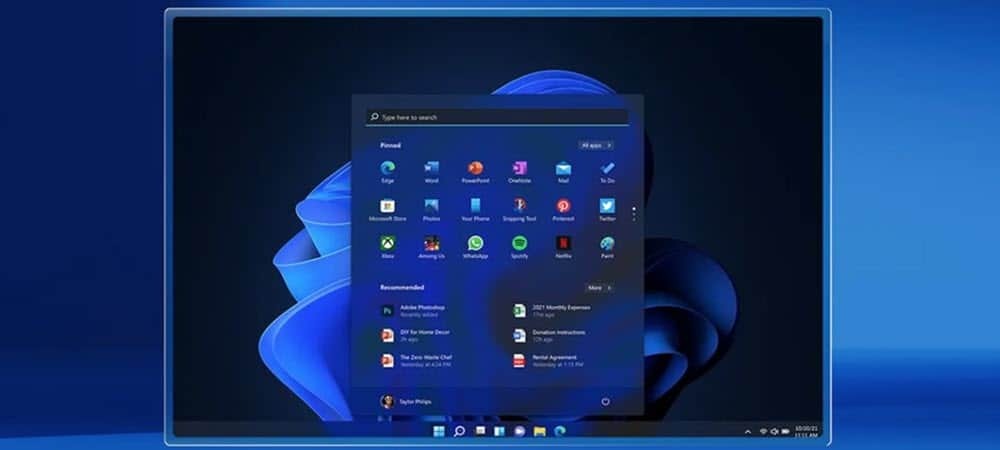
Manchmal müssen Sie möglicherweise die Hardware und andere Spezifikationen von Ihrem Windows 11-PC abrufen. Hier sind einige Möglichkeiten, dies zu tun.
Es wird Zeiten geben, in denen Sie wissen müssen, welche Art von Hardware Sie unter der Haube Ihres PCs haben. Vielleicht möchten Sie neue Hardware installieren. Oder beheben Sie ein Problem. Wenn Windows 11 ausgeführt wird, gibt es einige Möglichkeiten, dies zu tun. Entweder über das Betriebssystem selbst oder mithilfe von Dienstprogrammen von Drittanbietern.
Finden Sie die Systemspezifikationen von Windows 11
Um die grundlegenden Systeminformationen zu Ihrem System zu erhalten, können Sie die bereits in Windows 11 integrierten Funktionen verwenden. Um zu beginnen, gehen Sie zu Start > Einstellungen > System > Info.
Hier finden Sie grundlegende Gerätespezifikationen wie CPU, installierter RAM, Systemtyp und Version von Windows 11.
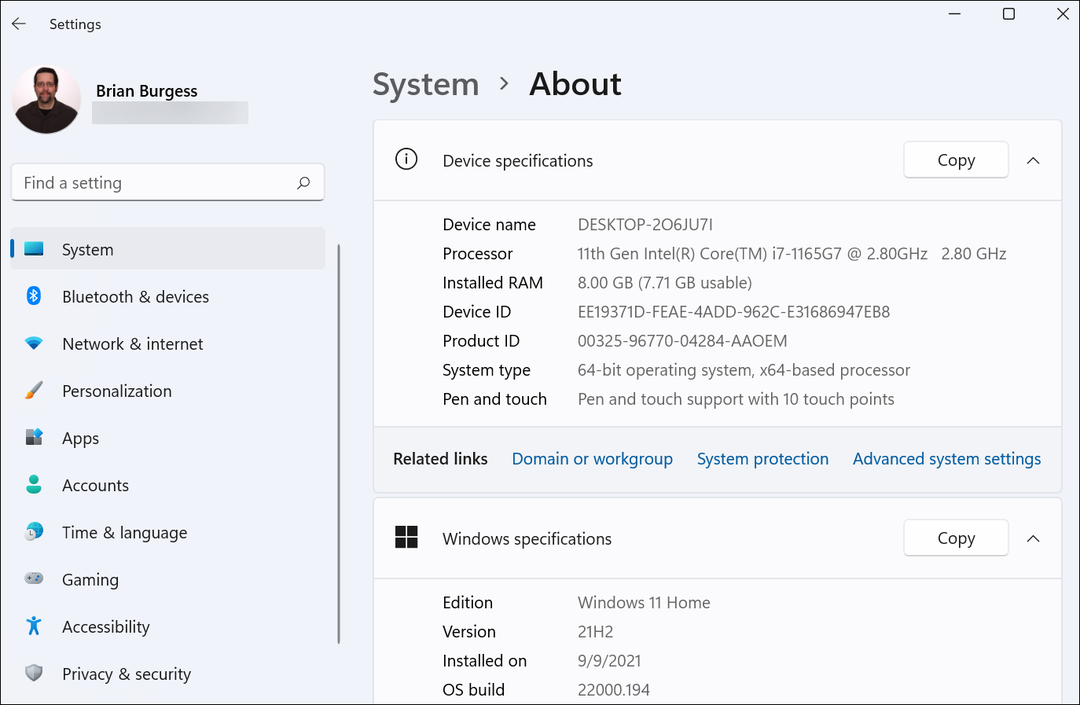
Verwenden der Systeminformations-App
Aber manchmal benötigen Sie möglicherweise detailliertere Informationen. Drücken Sie dazu die Windows-Taste und
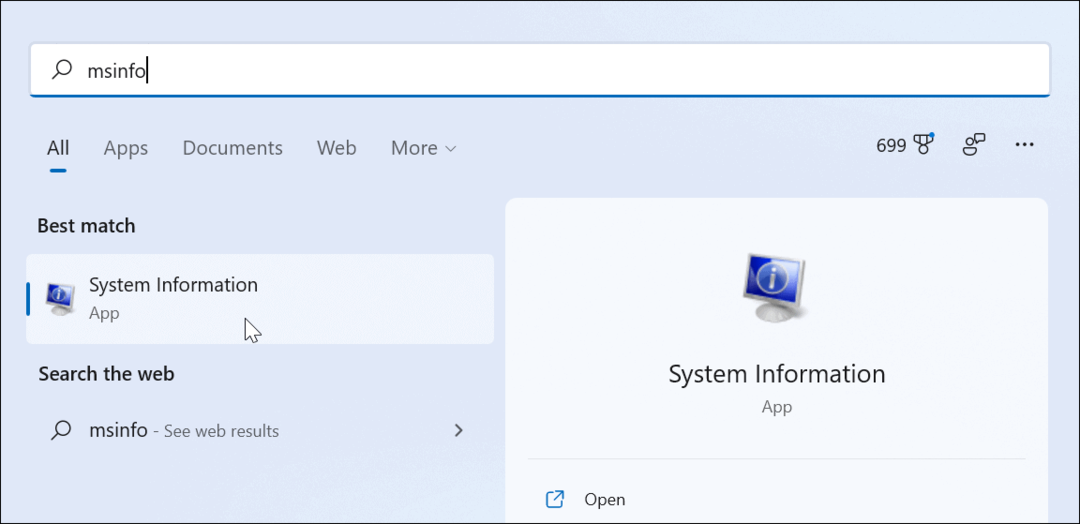
Dort finden Sie eine Fülle von Informationen zu Windows-Version, Systemmodell, Prozessortyp, BIOS-Version, Arbeitsspeicher, virtuellem Speicher und vielem mehr.
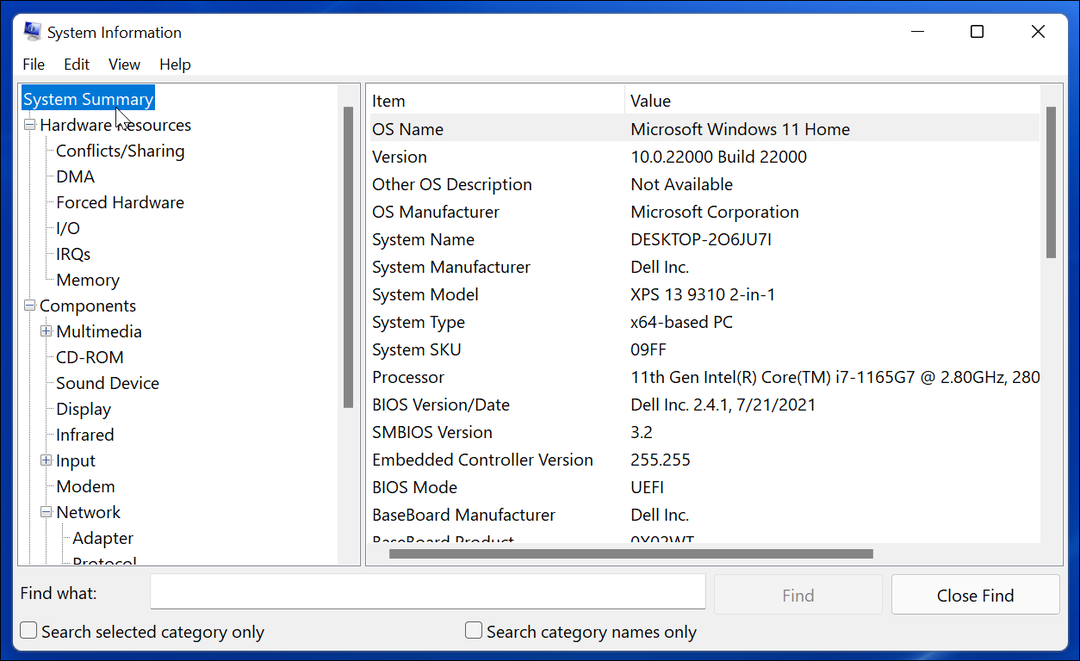
Verwenden Sie die Befehlszeile
Wenn Sie ein Fan der Befehlszeile sind oder eine geektere Möglichkeit suchen, die Spezifikationen anzuzeigen, können Sie die Eingabeaufforderung oder PowerShell. Starten Sie eine Eingabeaufforderung oder PowerShell-Instanz als Administrator.
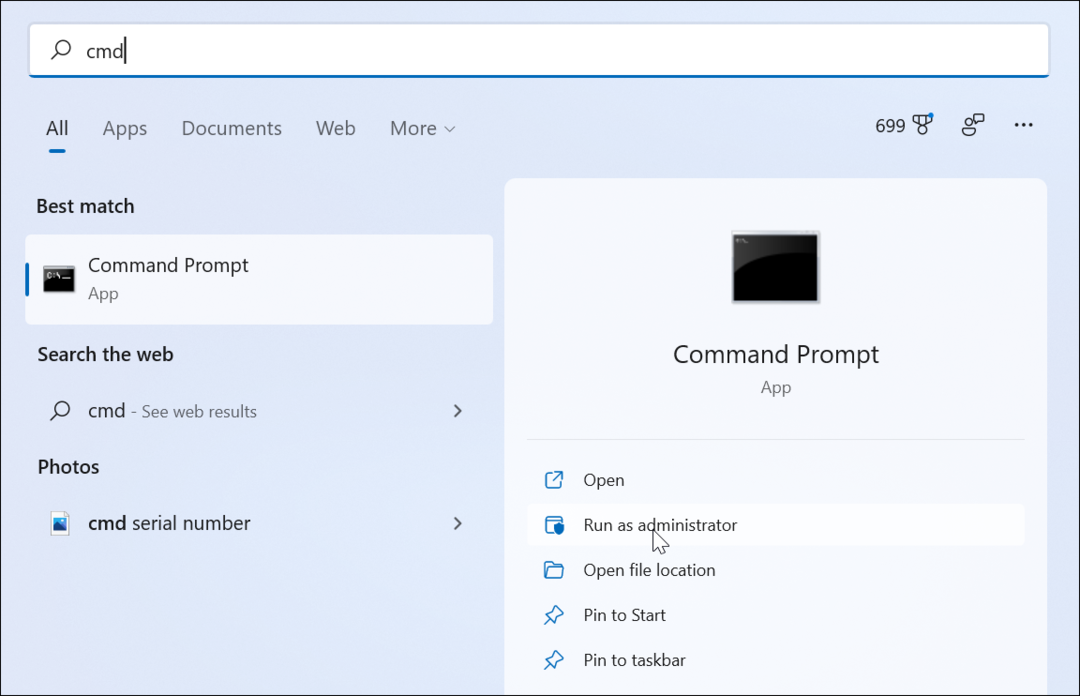
Dann bei Aufforderung, Typ:Systeminformationen und drücken Sie die Eingabetaste. Ihr System wird analysiert und eine Liste mit Systeminformationen wie BIOS, Windows-Version, RAM, Computermodell und mehr bereitgestellt.
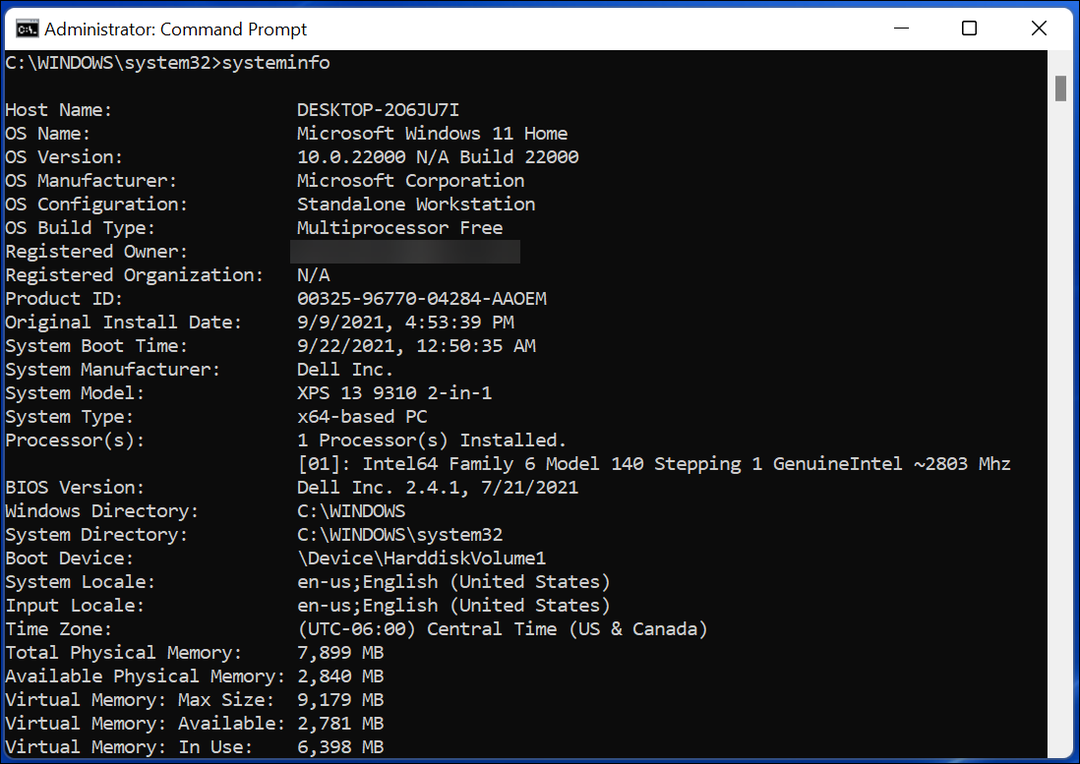
Verwenden Sie den Task-Manager
Eine andere Möglichkeit, die Sie haben, ist zu Task-Manager öffnen unter Windows11. Der Task-Manager zeigt Ihnen CPU-Informationen, RAM, Festplattenleistung und vieles mehr.
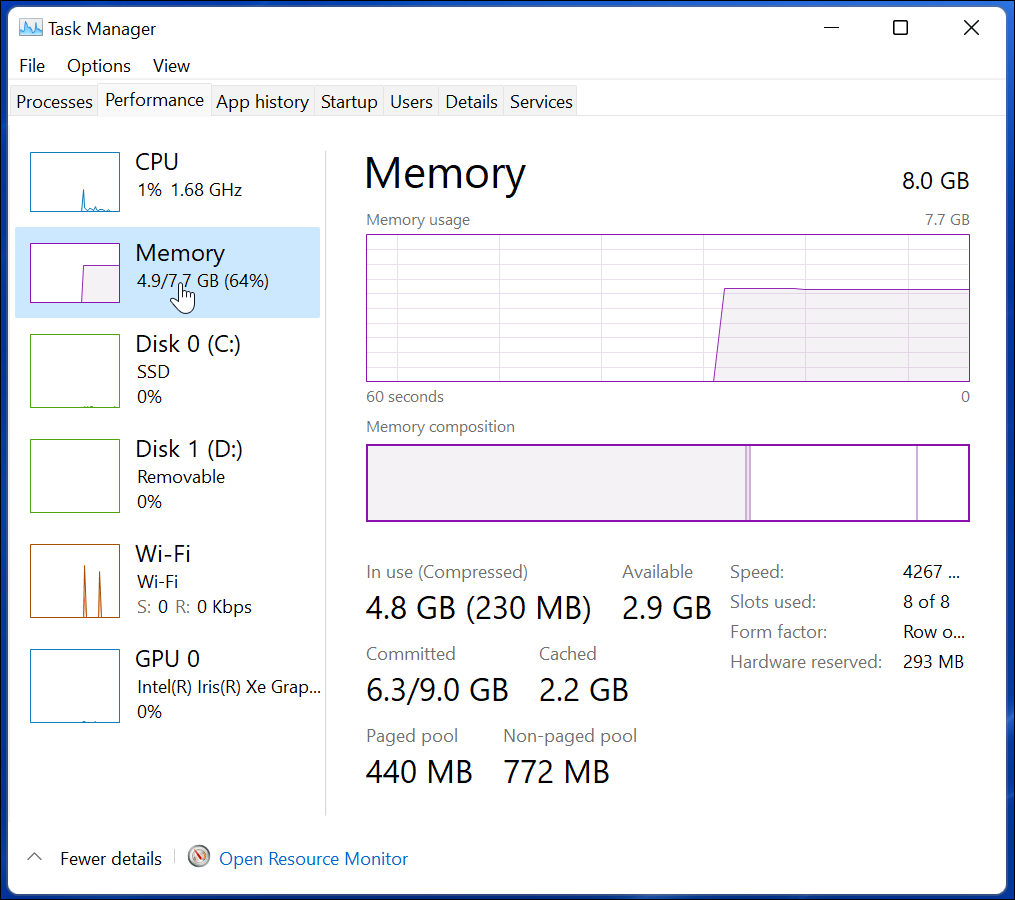
Verwenden Sie eine Drittanbieter-App
Sie können auch eine Drittanbieter-App verwenden, um Systeminformationen abzurufen. Und in einigen Fällen, wie bei Speccy, finden Sie möglicherweise eine benutzerfreundlichere Lösung. Speccy analysiert Ihr System und gibt Ihnen eine einfach zu bedienende GUI die Daten wie CPU-Typ und -Geschwindigkeit, Windows-Version, BIOS-Version, Grafikkarteninformationen, Motherboard-Informationen und vieles mehr bereitstellt.
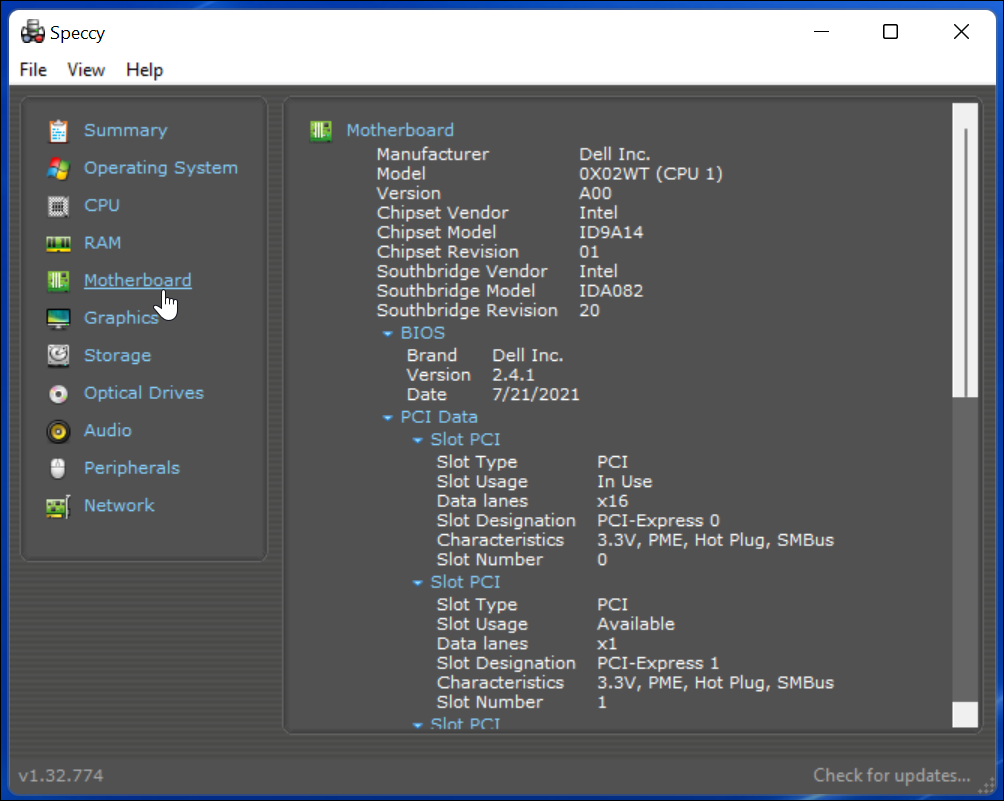
Andere ähnliche kostenlose Apps von Drittanbietern, die Sie in Betracht ziehen sollten, sind Belarc-Berater oder CPU-Z. Und wenn Sie noch nicht auf Windows 11 aktualisiert haben, finden Sie hier Hardware- und Systemspezifikationen für Windows 10.
Weitere Informationen zu Windows 11 finden Sie in unseren Artikeln zu wie man aktive Stunden einrichtet oder wie geht's? Bewegen Sie den Start-Button nach links.
So löschen Sie den Google Chrome-Cache, die Cookies und den Browserverlauf
Chrome speichert Ihren Browserverlauf, Cache und Cookies hervorragend, um Ihre Browserleistung online zu optimieren. So geht's...
In-Store Price Matching: So erhalten Sie Online-Preise beim Einkaufen im Geschäft
Der Kauf im Geschäft bedeutet nicht, dass Sie höhere Preise zahlen müssen. Dank Preisgarantien können Sie beim Einkaufen in...
So verschenken Sie ein Disney Plus-Abonnement mit einer digitalen Geschenkkarte
Wenn Sie Disney Plus genossen haben und es mit anderen teilen möchten, können Sie hier ein Disney+ Geschenk-Abonnement für...
Ihr Leitfaden zum Teilen von Dokumenten in Google Docs, Tabellen und Präsentationen
Sie können ganz einfach mit den webbasierten Apps von Google zusammenarbeiten. Hier ist Ihre Anleitung zum Teilen in Google Docs, Tabellen und Präsentationen mit den Berechtigungen...



